电脑右下角出现损坏文件,运行chkdsk工具进行修复
日期:2011/02/23 12:32:48来源: 绿色资源网整理
在问问中好多问友出现了右下角出现损坏文件 请运行chkdsk修复工具修复的图标或者 windows - 延缓写入失败的字样所以特写次博客希望能帮助大家
病例如图:
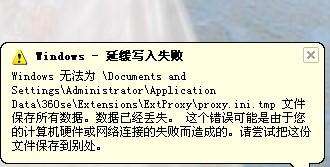
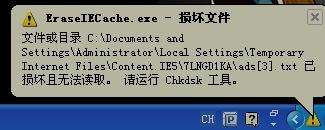
解决方案:
请点击开始菜单——运行——然后里面输入 chkdsk c: /f 直接复制进去 然后回车
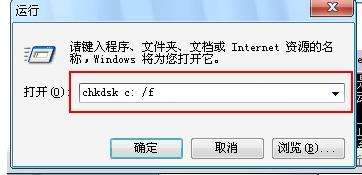

会出现如图所示的黑框框 会让你选择Y或者N 你按一下Y 然后回车

重启不要动任何东西 鼠标键盘都别动让电脑自动修复然后开机后会OK 了
有可能会出现的情况:
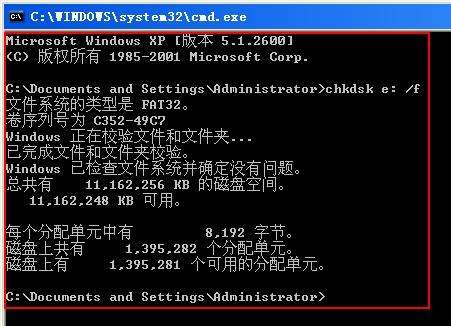
如图所示会出现这样的情况 这是因为你所修复的磁盘的文件属性是FAT32格式的 系统自带的命令是只能修复NTFS格式的 (我这里用E盘代替 因为的C盘式NTFS格式的了 )
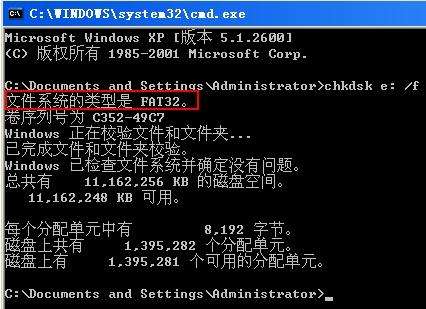
所以先要确定你所修复的磁盘是什么格式的如图可以查看

右击磁盘属性也可以查看
如果不是NTFS是FAT32的话 还要多一个步骤再输入一个转换命令 Convert c:/fs:ntfs【如果你想转换的是其他盘的换里面吧C换一下就好了 比如d盘 Convert d:/fs:ntfs 】运行完 回车
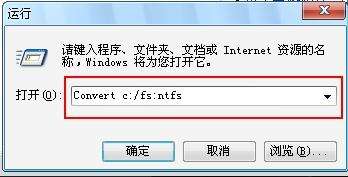
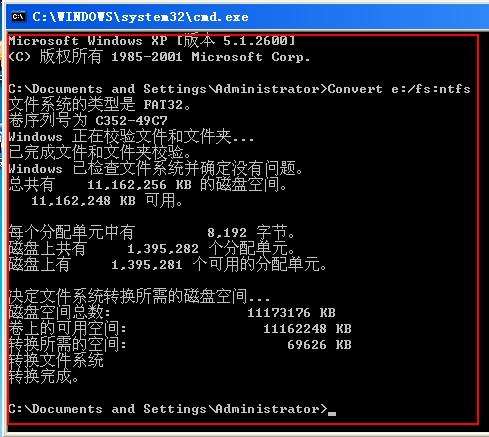
这样是转换好了 然后重启一下 然后再输入 chkdsk c: /f 修复命令 再按照上面的步骤做一遍 ok
如果出来要输入卷标的话就是你所修复磁盘的名称 比如我的卷标的话就是 winxp
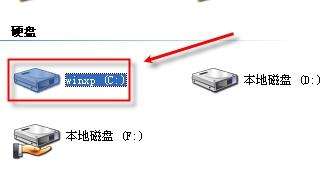
如果还是不行用的话请打开我的电脑——右击你想要修复的盘符——属性——工具——查错——开始检查(自动修复文件系统错误 扫描并试图修复坏扇区 两个复选框前打钩!~) —开始
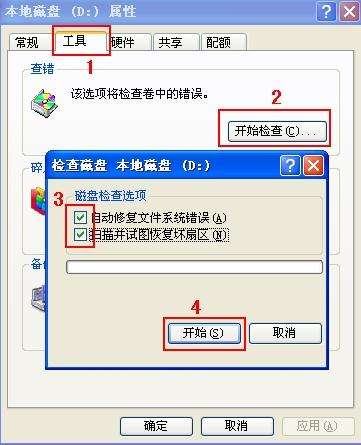
然后重启 OK